
Photoshop dasturi qulay tasvirni tahrirlash jarayonida "Lasso" ning uch xil turlarini taqdim etadi. Biz ushbu vositalardan birini bizning maqolani ko'rib chiqamiz.
Photoshop-da "Lasso" vositasi
Lasso (Lasso) vositasi bizning diqqatimizga duchor bo'ladi. Uni shunchaki panelning mos qismini bosish orqali topish mumkin. U Lasso Kovboyga o'xshaydi, shuning uchun bu nom paydo bo'ldi.
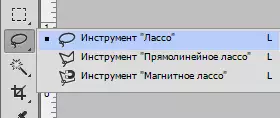
Tezda asboblarkitga bormoq Lasso (Lasso) shunchaki tugmachani bosing L. klaviaturada. Lasso ning ikkita turi mavjud. Bular kiradi Poligonal Lasso (to'rtburchaklar lasso) va Magnit laso (magnit lasso) , ikkala turdagi ikkala turdagi o'jar Lasso (Lasso) Panelda. Bu uch tur o'xshash. Tugmachani bosish kerak L. Shuningdek, bu harakatlar sozlamalarga bog'liq Afzalliklar , chunki foydalanuvchi ikkita versiyada ushbu turdagi lassoga o'tish imkoniyatiga ega: shunchaki bosish va ushlab turish L. bir marta ishlating Shift + L. . Biz boshqa darslarda ushbu vositalar haqida gaplashamiz.
O'zboshimchalik bilan tanlash
"Lasso" fotoshop dasturining barcha boy funktsiyasidan eng tushunarli va oson foydalanishni anglatadi, chunki foydalanuvchi faqat sirtning bir yoki boshqa qismini tanlashi va obstruktsiyaga juda o'xshash ob'ektning qalamidan). Asbob yoqilganda, sichqonchangizdagi o'q kovboy lassoga aylanadi, shundan so'ng siz sichqonchaning tugmachasini ushlab turish oson, naqsh yoki ob'ektni tozalash jarayonini boshlaysiz. Ob'ektni tanlash jarayonini yakunlash uchun harakat boshlangan ekranning ushbu qismiga qaytishingiz kerak. Agar siz buni tugatmasangiz, dastur sichqonchaning tugmachasini chiqaradigan joydan chiziqni yaratib, dastur butun jarayonni tugatadi.
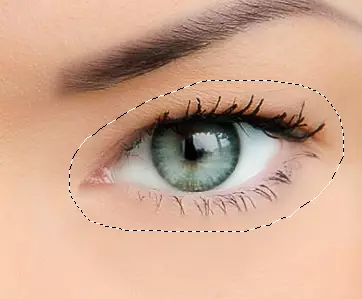
Photoshop dasturining funktsional imkoniyatlari bo'yicha Lasso rejimi eng aniq moslik vositachisiga, ayniqsa dasturiy ta'minotning o'zida ekanligini anglatishini bilish kerak. Bu "Qo'shish" dasturi ("Qo'shish" ("Qo'shish") va "O'lchash" funktsiyalari qo'shildi, bu esa butun ish jarayonini sezilarli darajada osonlashtirdi. Keyingi oddiy algoritmga muvofiq vositasi bilan ishlashni maslahat beramiz: jarayonning barcha noaniqliklari bilan ajratilishi kerak bo'lgan kerakli ob'ekt yaqinida, so'ngra noto'g'ri yo'nalishga o'ting, so'ngra noto'g'ri qismlarga o'ting Funktsiyalarni qo'shish va o'chirish, shuning uchun biz kerakli natijaga kelamiz.
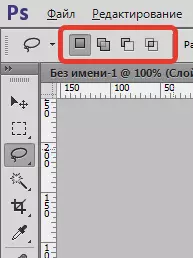
- Bizdan oldin qo'l siqish rasmidir. Biz qo'llarni tanlash jarayonini boshlaymiz.

Chap tomonning yuqori qismini ta'kidlash uchun chap tomonda bosing, ammo baribir, agar siz Lasso funktsiyasidan foydalanib, ob'ektning qaysi qismini boshlaysiz. Sichqoncha tugmachasini chiqarmaslik uchun ular bosib o'tilgandan so'ng, bizga kerak bo'lgan narsaning atrofida chiziqni boshqarishni boshlaydilar. Siz ba'zi xatolar va noaniqliklarni ko'rishingiz mumkin, ammo biz ularning e'tiborini ularga qaratmaymiz, shunchaki boramiz.

Agar siz selektsiyani yaratish jarayonida derazada fotosuratlarni aylantirmoqchi bo'lsangiz, qurilmangizdagi bo'sh joyni ushlab turing, bu sizni "Qo'lda" dasturi asboblariKitiga olib boradi. U erda siz ob'ektni kerakli samolyotda aylantirishingiz, keyin bo'sh joyni olib, joylashishimizga va o'z ajratishimizga qaytishingiz mumkin. Agar barcha piksellar rasmning qirralari bo'ylab selektsiya maydoniga kirganligini bilmoqchi bo'lsangiz, shunchaki tugmachani ushlab turing F. Qurilmada - siz menyuni menyuda to'liq ekran bilan almashtirasiz. Kuloshket dasturi faqat kul rangning bu qismi emas, balki fotoshop dasturi bilan shug'ullanadigani haqida o'ylamang.
- Biz ob'ektni aylana davom etamiz. Biz sizning marshrutingizning dastlabki elementiga qaytmaguningizcha qilamiz. Endi sichqonchani qisish tugmachasini chiqara olasiz. Ish natijalariga ko'ra biz jonlantirilgan chiziqni kuzatamiz, shuningdek, "chumolilar" deb nomlanadi.

Lasso vositasi ob'ektini qo'lda tartibda ajratish rejimida, foydalanuvchi faqat bir oz noto'g'ri ish qilsangiz, vaqtdan oldin tashvishlanmang. Siz shunchaki qaytib kelib, tanlovning barcha noto'g'ri qismlarini tuzatishingiz mumkin. Biz hozir bu jarayonga boramiz.
Manbaga joy qo'shish
Tanlovni batafsil ko'rib chiqish uchun biz ish joyidagi rasmning ko'lamini oshiramiz. O'lchamlarini ko'proq qilish uchun klaviatura tugmachasini qising Ctrl + GAP Zoom tematikasiga o'tish ("Lup"), biz bir necha bor ob'ekt yaqinlashishiga yaqinlashish uchun biz bir necha bor fotomizni bosing (rasm hajmini o'zgartirishingiz kerak, uni ushlab turishingiz kerak Alt + bo'shliq ). Rasmning hajmini oshirgandan so'ng, qo'l asboblariga (qo'l) o'tish uchun bo'sh joyni bosing. Bu sizga tuvalni ish joyida ko'chirishga imkon beradi.
Biz odamning qo'li g'oyib bo'lgan joyni ko'ramiz.

Hammasini yana boshlash kerak emas. Barcha muammolar osongina hal qilinadi, biz bu qismni allaqachon bag'ishlangan ob'ektga qo'shamiz. E'tibor bering, Lasso vositasi yoqilgan. Keyingi, biz taqsimlashni, oldindan ushlab turishni faollashtiramiz Siljish. , shundan keyin biz kursor o'qining o'ng tomonida joylashgan kichik plyus ikonkasini ko'ramiz. Shunday qilib, "Tanlovga qo'shish" xususiyati faollashtirilgan.
Birinchi tugmani bosish Siljish. Tanlangan maydondagi rasmning bir qismini bosdim, keyin u biriktirishni rejalashtiradigan chekka va partiyadan tashqariga chiqaman. Yangi qismlarni qo'shish jarayoni tugashi bilan boshlang'ich tanlovga qaytamiz. Nuqtadan bo'shatishni oxirigacha tugating, biz boshida boshlagan joydan, so'ng sichqonchani bosing. Qo'lning o'tkazib yuborilgan qismi selektsiya sohasiga muvaffaqiyatli qo'shildi.

Siz tugmachani doimiy rejimda ushlab turishingiz shart emas. Siljish. Bizning tanlovimizda yangi mintaqalarni qo'shish jarayonida. Bu "Selektsiyaga qo'shish" funktsiyasiga ("ajratish uchun qo'shish" funktsiyasi ("ajratish uchun qo'shish" funktsiyasi bilan izohlanadi. Sichqonchaning tugmachasini ushlab turish uchun rejim amal qiladi.
Boshlang'ich tanlovdan joylarni olib tashlash
Biz ajratishni davom ettirmoqdamiz. Endi biz ob'ektning qo'shimcha qismlarini, ya'ni barmoqlar yaqinidagi rasmning qismlarini ta'kidlaymiz.
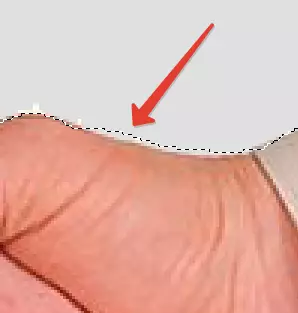
Tanlangan tasvirning keraksiz qismlari shaklida xatolarni tuzatish uchun shunchaki tugmachani bosing Alt. klaviaturada. Bunday manipulyatsiya funktsiyani yoqadi Tanlovdan olib tashlang (Belgilangan qismdan olib tashlang) Shundan so'ng, minus belgisi kursorning pastki qismida paydo bo'ladi.
Qisqich Alt. , Asl nuqtai nazarni tanlash uchun tanlangan ob'ektning maydonini bosing, so'ngra tanlangan qism ichkarisida harakatlaning, biz qutulish kerak bo'lgan narsadan qoniqishimiz kerak. Bizning versiyamizda biz barmoqlarning qirralarini etkazib beramiz. Jarayon tugashi bilan, biz tanlangan ob'ektning chetiga qaytamiz. Selektsiya jarayonining boshida yana boring, shunchaki ishni tugatish uchun sichqonchani ushlab turishni to'xtating. Endi biz barcha xatolarimiz va kamchiliklarimizni tozaladik.

Uchastkalarni qo'shishda bo'lgani kabi, tugmani doimiy ushlab turishning hojati yo'q Alt. siqilgan. Ob'ektga ajratilganidan keyin darhol uni tinchlantiramiz. Bunday holda, "Tanlovdan olib o'tish" funktsiyasini ("Tanlovdan olib tashlash" funktsiyasi yoqiladi va sichqonchaning tugmachasini chiqargandan keyingina o'chadi.
Selektsiya liniyalaridan so'ng, yangi bo'linmalarni qo'shish orqali barcha noaniqliklar va xatolarni olib tashlang, Lasso vositasi yordamida tahrirlashning butun mantiqiy xulosasiga yaqinlashdi. Endi biz qo'l siqish uchun ajratilgan mablag'ni to'liq shakllantirdik.
Tanlovni olib tashlash
Biz Lasso-dan foydalanganda, siz yaratganingiz bilan ishlashni tugatganimiz bilanoq, uni xavfsiz olib tashlashingiz mumkin. Biz "Select" menyusiga o'tamiz va "Deselect" ni bosing ("Tanlovni bekor qilish"). Shunga o'xshab, siz foydalanishingiz mumkin Ctrl + D..
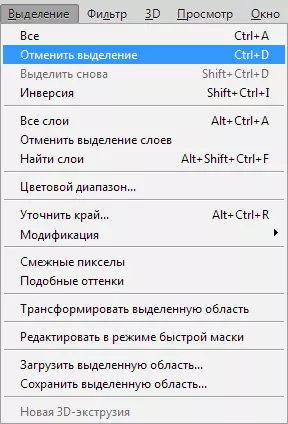
Batafsil: Photoshop-da tanlovni qanday olib tashlash kerak
Ehtimol, payqadingiz, foydalanuvchi tushunish uchun "Lasso" vositasini juda oson. Garchi u hali rivojlangan rejimlar bilan taqqoslanmasa ham, u hali ham ishingizda yordam berishi mumkin!
